Jika anda tidak mahir menggunakan Photoshop anda dapat menggunakan Microsoft Word untuk membuat foto ukuran 3×4 cm dan 4×6 cm lalu dicetak.
Menggunakan Ms Word lebih mudah untuk digunakan oleh orang awam untuk mencetak ukuran pas foto ketimbang menggunakan aplikasi edit foto tertentu. Berikut tutorial cara membuatnya.
Cara Mencetak Foto Ukuran 3×4 cm dan 4×6 cm Menggunakan Word
1. Buka Microsoft Word anda, bebas menggunakan Word 2007 atau 2010.
2. Kemudian masukkan foto anda dengan cara pilih Tab Menu INSERT -> PICTURE.
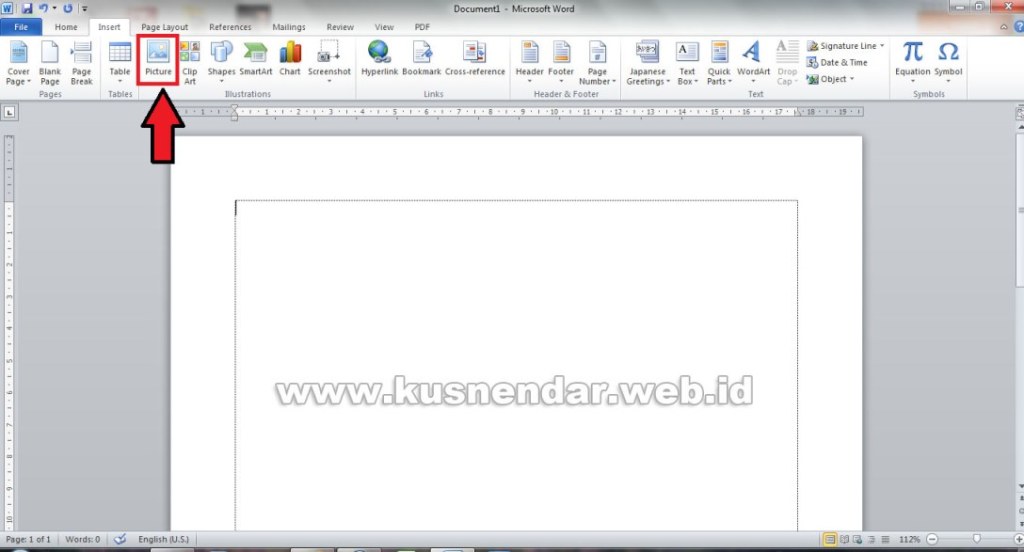
3. Lalu atur Wrap Text Foto ke TO FRONT OF TEXT.
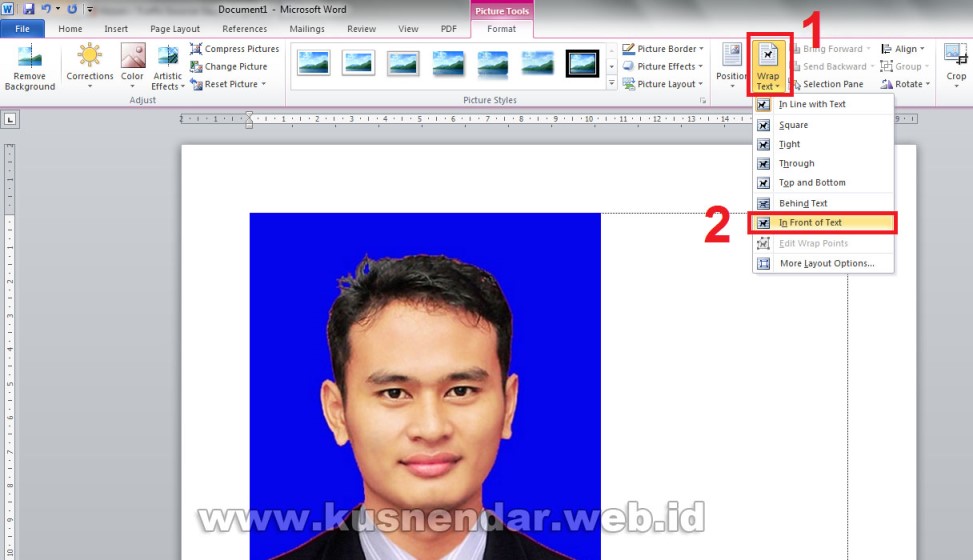
4. Lalu atur ukuran Foto dengan memilih Ikon kecil di bagian Tool SIZE.
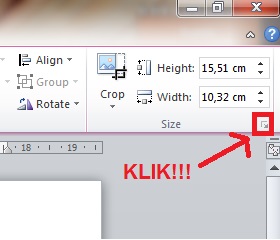
5. Masukkan angka 6 pada HEIGHT dan 4 pada WIDITH. Kemudian hilangkan tanda centang pada “lock Aspect Ratio dan Relative to Original Picture Size” lalu OK.

Berikut hasil foto saya dengan ukuran 4×6 dan 4×3 cm dengan menggunakan Microsoft Word.
Untuk menggandakan foto tinggal copy foto yang sudah diatur / setting ukurannya. Selamat mencoba dan semoga bermanfaat.
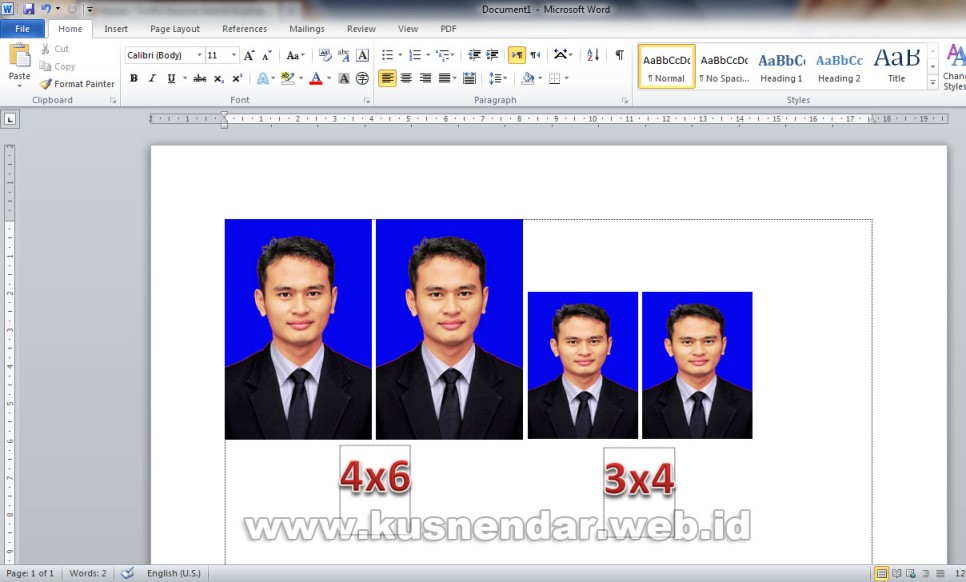


informasi yang disampaikan bermanfaat bagi kami, semoga hari ini berkah.